Čo je microsoft excel a jeho funkcie. Program Microsoft Excel. Stručný popis funkcií. Vytváranie a otváranie kníh
 Microsoft Excel 2008 |
|
| Typ | |
|---|---|
| Vývojár | |
| operačný systém | |
| Najnovšia verzia | |
| Licencia | |
| webové stránky | |
Microsoft Excel(tiež sa niekedy nazýva Microsoft Office Excel počúvať)) je tabuľkový procesor vytvorený spoločnosťou Microsoft Corporation pre Microsoft Windows, Windows NT a Mac OS. Poskytuje ekonomicko-štatistické možnosti, grafické nástroje a s výnimkou Excelu 2008 na Mac OS X aj programovací jazyk makier VBA ( Visual Basic pre aplikáciu). Microsoft Excel je súčasťou balíka Microsoft Office a dnes je Excel jednou z najpopulárnejších aplikácií na svete.
Príbeh
Vďaka funkcionalite VBA sa Excel stal ľahkým cieľom makrovírusov. A to bol vážny problém, kým sa ich antivírusové produkty nenaučili detekovať. Spoločnosť Microsoft, ktorá oneskorene prijala opatrenia na zníženie rizika, pridala možnosť výberu režimu zabezpečenia:
- úplne zakázať makrá
- povoliť makrá pri otváraní dokumentu
- dôverovať všetkým makrám podpísaným pomocou dôveryhodných certifikátov.
Excel verzie 5.0 až 9.0 obsahujú rôzne veľkonočné vajíčka, hoci spoločnosť Microsoft začala podnikať kroky na ich odstránenie počnúc verziou 10.
Verzie
Verzie Windows a Windows NT

Excel 97 (8.0) v systéme Windows XP

Microsoft Office Excel 2003
- 1988 - Excel 2.0 pre Windows
- 1990 - Excel 3.0
- 1992 - Excel 4.0
- 1993 – Excel 5.0 (Office 4.2 a 4.3, existuje aj 32-bitová verzia len pre Windows NT)
- 1995 – Excel 7 pre Windows 95 (zahrnutý v Microsoft Office 95)
- 1997 – Excel 97 (zahrnutý v Microsoft Office 97)
- 1999 - Excel 2000 (9) - Microsoft Office 2000
- 2001 - Excel 2002 (10) - Microsoft Office XP
- 2003 - Excel 2003 (11) - Microsoft Office 2003
- 2007 – Excel 2007 (12) – Microsoft Office 2007
- 2010 – Excel 2010 (14) – Microsoft Office 2010
- komentár: Verzia 1.0 nebola použitá, aby nedošlo k zámene s produktmi Apple
- komentár: Excel 6.0 neexistuje, pretože Verzia systému Windows 95 prišiel s Wordom 7. Všetko Kancelárske programy 95 a Office 4.x používali OLE 2.0 (automatický prenos dát medzi rôzne programy) a Excel 7 mal preukázať, že je v súlade s Wordom 7.
- komentár: Verzia 13.0 bola preskočená. Excel 2010 má internú verziu 14.0.
Verzie pre počítače Macintosh
- 1985 - Excel 1.0
- 1988 - Excel 1.5
- 1989 - Excel 2.2
- 1990 - Excel 3.0
- 1992 - Excel 4.0
- 1993 - Excel 5.0
- 1998 - Excel 8.0 (Office "98)
- 2000 – Excel 9.0 (Office 2001)
- 2001 – Excel 10.0 (Office v. X)
- 2004 – Excel 11.0 (Office 2004)
- 2008 – Excel 12.0 (Office 2008)
- 2011 – Excel 14.0 (Office 2011)
Verzie OS/2
- 1989 - Excel 2.2
- 1990 - Excel 2.3
- 1991 - Excel 3.0
Verzie Excelu pred verziou 7.0 mali obmedzené možnosti ukladania údajov a obsahovali až 16 384 (2 14) riadkov. Verzie 8.0-11.0 dokázali zvládnuť 65 536 (2 16) riadkov a 256 stĺpcov (2 8). Verzie 12.0 a 14.0 zvládajú až 1 048 576 (2 20) riadkov a 16 384 (2 14) stĺpcov.
Formáty súborov
Microsoft Excel až do verzie 2003 vrátane používal svoj vlastný binárny formát súboru (BIFF) ako hlavný. Excel 2007 používa ako primárny formát Microsoft Office Open XML.
Hoci Excel 2007 podporuje a má za cieľ používať novšie formáty XML ako svoj primárny formát, stále je kompatibilný s tradičnými binárnymi formátmi. Navyše väčšina Verzie spoločnosti Microsoft Excel dokáže čítať CSV, DBF, SYLK, DIF a ďalšie formáty.
Office Open XML
Microsoft Excel 2007 spolu s ďalšími produktmi Microsoft Office 2007 prináša mnoho nových formátov súborov. Sú súčasťou špecifikácie Office Open XML (OOXML).
| Formátovať | Rozšírenie | Poznámky |
|---|---|---|
| Excelový zošit | .xlsx | Štandardný formát zošita Excel 2007. Ide vlastne o komprimovaný ZIP archív katalógu XML dokumentov. Je to náhrada za bývalý binárny formát .xls, aj keď z bezpečnostných dôvodov nepodporuje makrá. |
| Excelový zošit s makrami | .xlsm | Rovnaký excelový zošit, ale s podporou makier. |
| Binárny excelový zošit | .xlsb | Rovnaký excelový zošit s makrami, ale ukladanie informácií v binárnom formáte, otváranie dokumentov rýchlejšie ako XML. Obzvlášť často sa používa pre veľmi veľké dokumenty s desiatkami tisíc riadkov a/alebo stovkami stĺpcov. |
| Excel šablóna s makrami | .xltm | Šablóna vytvorená ako základ pre zošity vrátane podpory makier. Nahrádza starý formát .xlt. |
| Excel doplnok | .xlam | Doplnok Excel zameraný na pridávanie ďalších funkčnosť a nástrojov. |
Export a presun tabuliek
API vám umožňuje otvoriť Excelové tabuľky v množstve ďalších aplikácií. To zahŕňa otváranie Excel dokumenty na webových stránkach pomocou ActiveX alebo doplnkov, ako je Adobe Flash Player. Projekt Apache POI poskytuje Java knižnice na čítanie a písanie excelových tabuliek. Vyskytli sa aj pokusy skopírovať tabuľky programu Excel do webových aplikácií pomocou hodnôt oddelených čiarkou (CSV).
Programovanie
Cenné Schopnosť Excelu je schopnosť písať kód založený na Visual Basic for Applications (VBA). Tento kód je napísaný pomocou editora oddeleného od tabuliek. Tabuľka je riadená prostredníctvom objektovo orientovaného kódu a dátového modelu. Pomocou tohto kódu budú údaje zo vstupných tabuliek okamžite spracované a zobrazené v tabuľkách a grafoch (grafoch). Tabuľka sa stáva rozhraním kódu, čo uľahčuje jej zmenu a správu výpočtov.
Ochrana MS Excel heslom
Zabezpečenie programu Microsoft Excel poskytuje niekoľko typov rôznych hesiel:
Všetky heslá, okrem hesla na otvorenie dokumentu, je možné okamžite vymazať, bez ohľadu na verziu MS Excel, v ktorej bol dokument vytvorený. Tieto typy hesiel sa primárne používajú na spoločnú prácu na dokumente. Pri ich použití nie je dokument zašifrovaný a dokument ukladá hash nastaviť heslo. Hoci pri použití hesla na ochranu zošita je dokument zašifrovaný známym heslom "VelvetSweatshop", toto nepridáva dokumentu dodatočnú bezpečnosť. Jediný typ hesla, ktorý môže útočníkovi zabrániť v získaní prístupu k dokumentu, je "heslo na otvorenie", ale kryptografická sila takejto ochrany silne závisí od verzie MS Excel, v ktorej bol dokument vytvorený.
V MS Excel verzie 95 a staršej, "heslo na otvorenie" sa skonvertuje na 16-bitový kľúč, ktorý je okamžite prelomený. V MS Excel 97/2000 už bolo heslo prevedené na 40-bitový kľúč, ktorý sa dá na moderných zariadeniach tiež veľmi rýchlo prelomiť. Okrem toho môžu programy na prelomenie hesiel vyskúšať státisíce hesiel za sekundu, čo vám umožní nielen dešifrovať dokument, ale aj nájsť pôvodné heslo. V MS Excel 2003 / XP sa situácia trochu zlepšila - používateľ si môže vybrať takmer akýkoľvek šifrovací algoritmus dostupný v systéme (CryptoServiceProvider). Ale štandardne zostáva rovnaká ochrana MS Excel 97/2000. Pre používateľov, ktorí sú zvyknutí dôverovať predvolenému správaniu programov, to znamená nedostatok silnej ochrany ich dokumentov.
Situácia sa dramaticky zmenila v MS Excel 2007 - na šifrovanie sa začal používať moderný algoritmus AES so 128-bitovým kľúčom a na získanie kľúča sa použilo 50 000-násobné použitie hašovacej funkcie SHA1, čo znížilo rýchlosť vyhľadávania. na stovky hesiel za sekundu. V MS Excel sa predvolená sila zabezpečenia zvýšila ešte 2-krát, a to vďaka použitiu 100 000-násobnej konverzie hesla SHA1 na kľúč. Záver: na tento moment silnú ochranu poskytujú iba dokumenty uložené vo formáte Office 2007\2010 s nainštalovanou trvalou ochranou "heslo na otvorenie".
Kritika
Bežná kritika tabuľkových procesorov sa vzťahuje aj na Excel. Špecifické oblasti kritiky v Exceli sú presnosť, problémy s dátumom a chyby zobrazenia Excelu 2007.
Presnosť
Keďže Excel funguje na základe výpočtov s pohyblivou rádovou čiarkou, štatistická presnosť Excelu bola kritizovaná. Zástancovia Excelu odpovedajú, že tieto chyby sa objavujú iba v špeciálne podmienkyšpeciálne vybrané zdrojové údaje, ktoré ovplyvňujú relatívne malý počet používateľov a je nepravdepodobné, že sa s nimi v praxi stretnete. Pri verziách 97, 2000, 2002 boli zaznamenané chyby pri vykonávaní funkcie MOD (delenie so zvyškom) s určitými argumentmi, kde funkcia namiesto výsledku vracia chybu #NUM!.
Problémy s dátumom
IN Excel verzie do roku 2007 vrátane bol rok 1900 chybne považovaný za priestupný rok. Chyba vznikla v Lotuse 1-2-3 a bola zámerne zavedená do Excelu kvôli kompatibilite a udržiavaná kvôli spätnej kompatibilite.
Chyby zobrazenia Excelu
Snímka obrazovky programu Microsoft Excel 2007 zobrazujúca chybu zobrazenia 65535
Dňa 22. septembra 2007 bolo oznámené, že Excel 2007 bude v určitých situáciách produkovať nesprávne výsledky. Konkrétne pri tých pároch čísel, ktorých súčin je 65535 (napríklad 850 a 77,1), Excel zobrazí ako súčet 100 000. Stáva sa to asi u 14,5 % týchto párov. Okrem toho, ak k výsledku pridáte jeden, Excel vygeneruje celkovo 100 001. Ak však odpočítate jeden od súčtu, na displeji sa zobrazí správny výsledok 65534. (Tiež ak súčet vynásobíte alebo vydelíte , zobrazí sa 131070 a 32767,5.)
Spoločnosť Microsoft na blogu Microsoft Excel uviedla, že existuje problém so zobrazením šiestich konkrétnych hodnôt s pohyblivou rádovou čiarkou medzi 65534.99999999995 a 65535 a šiestich hodnôt medzi 65535,99999999995 a 65536 (bez hraníc). Akékoľvek výpočty, ktorých výsledkom je jedna z dvanástich hodnôt, sa nezobrazia správne. Skutočné údaje uložené a prenášané do iných buniek sú správne, nesprávne je len zobrazenie hodnoty. Chyba sa objavila v Exceli 2007 a neexistuje v predchádzajúce verzie. 9. októbra 2007 spoločnosť Microsoft vydala opravu, ktorá problém odstránila. Bol tiež zahrnutý v opravách balíka Service Pack 1.
Poznámky
Odkazy
- Práca so súbormi programu Excel pomocou rozhrania .NET Framework
- Zoznam stránok MVP (anglicky)
| Microsoft Office | ||
|---|---|---|
| Klientske aplikácie | Účtovníctvo · Prístup · Lync · Entourage · Excel· Groove · InfoPath · InterConnect · MapPoint · OneNote · Outlook · PowerPoint · Projekt · Publisher · SharePoint Designer · Visio · Word | |
| Serverové aplikácie | Komunikácia · Formuláre · Groove · PerformancePoint · Projekt · Portfólio projektov · SharePoint | |
| Staršie aplikácie | Binder · Analyzátor údajov · Predná strana · Kvapalný pohyb · Mail · Kancelárske asistentky · PhotoDraw · Editor fotiek · Schedule+ · Vizact · Webové komponenty | |
| Online služby | Office Online Office 365 Office Live Meeting SkyDrive | |
| Verzie systému Windows | 3,0 · 4,0 · 4,3 · 95 · 97 · 2000 · XP · 2003 · · · | |
| Verzie pre Mac OS | 98 2001 X 2004 2008 2011 | |
| technológie | Prepojenie objektov a vkladanie Office Open XML Visual Studio Tools for Office Visual Basic for Applications | |
| Kategória | ||
Excel je široko používaný počítačový program. Je potrebné vykonávať výpočty, zostavovať tabuľky a diagramy a počítať jednoduché a zložité funkcie. Je súčasťou balík Microsoft Kancelária.
Ide o súbor programov pre kancelársku prácu. Najpopulárnejšie aplikácie v ňom sú Word a Excel.
Excel je niečo ako kalkulačka s množstvom funkcií a schopností. V tomto programe môžete vytvárať zostavy, robiť výpočty akejkoľvek zložitosti a vytvárať diagramy. Potrebujú to predovšetkým účtovníci a ekonómovia.
Je to veľká tabuľka, do ktorej môžete zadávať údaje, teda tlačiť slová a čísla. Pomocou funkcií tohto programu môžete tiež vykonávať rôzne manipulácie s číslami: sčítanie, odčítanie, násobenie, delenie a oveľa viac.
Mnoho ľudí si myslí, že Excel je len o tabuľkách. Sú presvedčení, že všetky tabuľky v počítači sú zostavené v tomto programe. Ale to nie je pravda. Tento program je potrebný predovšetkým na výpočty.
Ak potrebujete nielen nakresliť tabuľku so slovami a číslami, ale tiež vykonať akékoľvek akcie s číslami (sčítanie, násobenie, výpočet percent atď.), Potom musíte pracovať v programe Microsoft Excel. Ak však potrebujete vytvoriť tabuľku bez výpočtov, to znamená zadať hotové údaje, je rýchlejšie a pohodlnejšie to urobiť v programe Microsoft Word.
Excel je v porovnaní s Wordom samozrejme zložitejší. A je lepšie začať pracovať v tomto programe po zvládnutí Wordu. Dôkladné naučenie Excelu zaberie veľa času. Ako však ukazuje prax, väčšina potrebuje na prácu iba základné zručnosti.
Ako otvoriť Excel
Kliknite na tlačidlo "Štart" v ľavom dolnom rohu obrazovky.
Otvorí sa zoznam. Kliknite na Všetky programy (Programy).
Objaví sa nový zoznam. Nájdite "Microsoft Office" a kliknite naň. Ak takýto nápis nevidíte, potom s najväčšou pravdepodobnosťou balík kancelárske programy(vrátane programu Microsoft Excel) nie je nainštalovaný vo vašom počítači.
“Microsoft Excel (niekedy nazývaný aj Microsoft Office Excel) je tabuľkový procesor vytvorený spoločnosťou Microsoft pre Microsoft Windows, Windows NT a Mac OS. Poskytuje ekonomicko-štatistické možnosti, grafické nástroje a s výnimkou Excelu 2008 na Mac OS X aj makroprogramovací jazyk VBA (Visual Basic for Application). Microsoft Excel je súčasťou balíka Microsoft Office a dnes je Excel jednou z najpopulárnejších aplikácií na svete" Zdroj: Wikipedia.org
Schopnosti Microsoft Excel?
Oblasti a možnosti použitia Excelu sú rôzne:
Ako je zrejmé z vyššie uvedeného, hlavným zameraním Excelu je práca s finančnými a analytickými údajmi, takže vlastníctvo tejto aplikácie je požadované v mnohých typoch činností súvisiacich s výpočtami, správami, prognózami atď. A zamestnanec s hlbokými znalosťami je dar
To je zatiaľ všetko! V ďalšej lekcii sa zoznámime s rozhraním MS Excel 2003.
Pre tých, ktorí sa chcú ponoriť do histórie vývoja MS Excel, sa môžete pozrieť na.
Automatizáciou môže výrazne uľahčiť užívateľovi prácu s tabuľkami a číselnými výrazmi. Dá sa to dosiahnuť pomocou nástrojov aplikácie a jej rôznych funkcií. Pozrime sa na najužitočnejšie z nich.
Vzhľadom na široký funkčný účel programu si používateľ nie vždy uvedomuje možnosti, ktoré zjednodušujú interakciu s mnohými nástrojmi programu Excel. Ďalej v článku budeme hovoriť o 10 Najlepšie vlastnosti, ktoré môžu byť užitočné na rôzne účely, a poskytneme aj odkazy na podrobné lekcie o práci s každým z nich.
Funkcia VLOOKUP
Jednou z najžiadanejších funkcií v programe Microsoft Excel je "VLOOKUP". Pomocou neho môžete presúvať hodnoty z jednej alebo viacerých tabuliek do druhej. V tomto prípade sa vyhľadávanie vykonáva len v prvom stĺpci tabuľky, teda pri zmene údajov v zdrojovej tabuľke sa automaticky vygenerujú údaje v odvodenej tabuľke, v ktorej je možné vykonávať jednotlivé výpočty. Napríklad informácie z tabuľky obsahujúcej cenníky tovarov možno použiť na výpočet ukazovateľov v tabuľke o objeme nákupov v peňažnom vyjadrení.
VLOOKUP sa spustí vložením príkazu "VPR" od "Majstri funkcií" v bunke, kde sa majú údaje zobraziť.
V zobrazenom okne musíte po spustení tejto funkcie zadať adresu bunky alebo rozsahu buniek, z ktorých sa budú čerpať údaje.

Kontingenčné tabuľky
Ďalšou dôležitou funkciou Excelu je vytváranie kontingenčných tabuliek, ktoré vám umožňujú zoskupovať údaje z iných tabuliek podľa rôznych kritérií, vykonávať s nimi rôzne výpočty (sčítanie, násobenie, delenie atď.) a výsledky sa zobrazujú v samostatnom tabuľky. Zároveň existujú veľmi široké možnosti prispôsobenia polí kontingenčnej tabuľky.

Vytvára sa na karte "Vložiť" stlačením tlačidla, ktoré sa nazýva - "Kontingenčná tabuľka".

Vytváranie grafov
Na vizuálne zobrazenie údajov umiestnených v tabuľke je vhodné použiť grafy. Často sa používajú na vytváranie prezentácií, písanie vedeckých prác, na výskumné účely atď. Excel poskytuje širokú škálu nástrojov na vytváranie rôzne druhy diagramy.

Ak chcete vytvoriť graf, musíte vybrať množinu buniek obsahujúcich údaje, ktoré chcete vizuálne zobraziť. Potom, keď ste na karte "Vložiť", vyberte na páse s nástrojmi typ diagramu, ktorý považujete za najvhodnejší na dosiahnutie svojich cieľov.

Presnejšie nastavenie grafov vrátane nastavenia ich názvu a názvov osí sa vykonáva v skupine záložiek "Práca s diagramami".

Jedným typom grafu sú grafy. Princíp ich konštrukcie je rovnaký ako pri iných typoch diagramov.

Vzorce v Exceli
Na prácu s číselnými údajmi vám program umožňuje používať špeciálne vzorce. S ich pomocou môžete vykonávať rôzne aritmetické operácie s údajmi v tabuľkách: sčítanie, odčítanie, násobenie, delenie, umocňovanie, extrakcia koreňov atď. Ak chcete použiť vzorec, musíte vložiť znamienko do bunky, kde plánujete zobraziť výsledok «=» . Potom sa zadá samotný vzorec, ktorý môže pozostávať z matematických symbolov, čísel a adries buniek. Ak chcete uviesť adresu bunky, z ktorej sa berú údaje na výpočet, stačí na ňu kliknúť myšou a jej súradnice sa zobrazia v bunke na zobrazenie výsledku.

Excel je tiež vhodné použiť ako bežnú kalkulačku. Ak to chcete urobiť, do riadka vzorcov alebo do ľubovoľnej bunky jednoducho zadajte matematické výrazy za znamienko «=» .

funkcia "IF".
Jednou z najpopulárnejších funkcií používaných v Exceli je "AK". Umožňuje určiť v bunke výstup jedného výsledku, ak je splnená konkrétna podmienka, a iného výsledku, ak nie je splnená. Jeho syntax je nasledovná: IF(booleovský výraz; [výsledok, ak je pravda]; [výsledok, ak je nepravda]) .
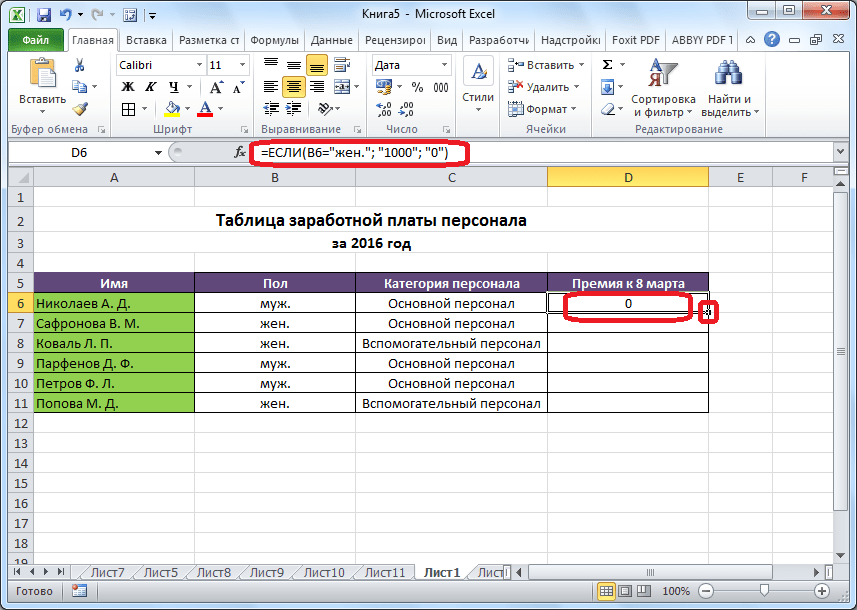
Operátori "A", "ALEBO" a vnorená funkcia "AK" zodpovedá niekoľkým podmienkam alebo jednej z niekoľkých podmienok.

Makrá
Pomocou makier program zaznamenáva vykonanie určitých akcií a tie sa potom automaticky prehrajú. To výrazne šetrí čas pri vykonávaní veľkého množstva práce rovnakého druhu. Makrá sa zaznamenávajú povolením zachytávania vašich akcií v programe pomocou príslušného tlačidla na páse s nástrojmi.

Makrá je možné zaznamenať aj pomocou značkovacieho jazyka Visual Basic v špeciálnom editore.

Podmienené formátovanie
Na zvýraznenie konkrétnych údajov používa tabuľka podmienené formátovanie na nastavenie pravidiel zvýrazňovania buniek. Samotné podmienené formátovanie je možné vykonať vo forme histogramu, farebnej škály alebo sady ikon. Dostanete sa k nemu cez kartu "Domov" zvýraznenie rozsahu buniek, ktoré sa chystáte formátovať. Ďalej v skupine nástrojov "štýly" kliknite na tlačidlo s názvom "Podmienené formátovanie". Potom už len stačí vybrať možnosť formátovania, ktorú považujete za najvhodnejšiu.

Formátovanie bude dokončené.

Inteligentný stôl
Nie všetci používatelia vedia, že tabuľka jednoducho nakreslená ceruzkou alebo okrajmi je Excelom vnímaná ako jednoduchá oblasť buniek. Pomocou preformátovania môžete prinútiť program, aby videl túto množinu údajov ako tabuľku. To sa robí jednoducho: najprv vyberte požadovaný rozsah s údajmi a potom na karte "Domov", kliknite na tlačidlo "Formátovať ako tabuľku". Zobrazí sa zoznam s rôznymi možnosťami štýlu dizajnu, kde si môžete vybrať ten, ktorý vám vyhovuje.

Tabuľka sa vytvorí aj kliknutím na tlačidlo "stôl", ktorý sa nachádza na karte "Vložiť", po predchádzajúcom výbere určitej oblasti listu s údajmi.

Editor bude s vybratou množinou buniek zaobchádzať ako s tabuľkou. Výsledkom je, že ak napríklad zadáte nejaké údaje do buniek umiestnených na okrajoch tabuľky, automaticky sa do nej zahrnú. Okrem toho pri posúvaní nadol bude hlavička neustále v zornom poli.

Výber parametrov
Pomocou funkcie výberu parametrov môžete vybrať počiatočné údaje podľa požadovaného výsledku. Prejdite na kartu "údaje" a stlačte tlačidlo "Analýza Čo ak" nachádza v skrinke s nástrojmi "Práca s údajmi". V zobrazenom zozname vyberte položku “Výber parametra...”.

Otvorí sa okno výberu parametrov. V teréne "Nastaviť v bunke" musíte poskytnúť odkaz na bunku, ktorá obsahuje požadovaný vzorec. V teréne "význam" konečný výsledok, ktorý chcete, musí byť špecifikovaný. V teréne "Zmena hodnôt buniek" vložte súradnice bunky s upravovanou hodnotou.

Funkcia INDEX
Vlastnosti, ktoré funkcia poskytuje "INDEX", trochu blízko schopnostiam funkcie "VPR". Umožňuje vám tiež vyhľadávať údaje v poli hodnôt a vrátiť ich do zadanej bunky. Syntax je nasledovná: INDEX(rozsah_bunky, číslo_riadka, číslo_stĺpca) .

Toto nie je úplný zoznam všetkých funkcií, ktoré sú dostupné v programe Microsoft Excel. Zamerali sme sa len na tie najobľúbenejšie a najdôležitejšie z nich.
Skutočnosť, že schopnosť pracovať na počítači je dnes potrebná pre každého, je nepochybná aj medzi skeptíkmi.
Kniha, ktorú držíte v rukách, bude skutočným priateľom a pomocníkom pre tých, ktorí si chcú samostatne a rýchlo osvojiť múdrosť práce na osobný počítač. Je napísaná jednoduchým a zrozumiteľným jazykom, je prístupná a jednoduchá aj pre začiatočníkov. Veľké množstvo konkrétnych príkladov a vizuálnych ilustrácií prispieva k rýchlej a ľahkej asimilácii navrhovaného materiálu.
Jeho sekvenčná prezentácia, ako aj podrobná popis krok za krokom kľúčové operácie a postupy premenia štúdium tejto knihy na vzrušujúci proces, ktorého výsledkom bude schopnosť komunikovať na základe krstného mena s akýmkoľvek moderným počítačom.
Popis je založený na príklade systémy Windows XP Professional.
kniha:
6.2. Termíny a koncepty používané v Exceli
Tabuľkový editor Excel je zložitejší softvérový produkt ako textový editor Slovo. Do istej miery je to spôsobené tým, že Excel poskytuje výpočtové funkcie, navyše je na to špeciálne navrhnutý. V súlade s tým existuje určitá terminológia, ktorú by mal poznať každý používateľ programu. V tejto časti poskytneme výklad základných pojmov a pojmov potrebných pri štúdiu a následnej práci s Excelom.
Autoshape– figúrka pripravená na použitie daný tvar, ktorý je možné pridať do pracovného hárka alebo grafu. Excel má vstavanú sadu automatických tvarov.
Diagram– grafická metóda reprezentácia číselných hodnôt. program Excel podporuje prácu s rôznymi grafmi: histogramy, koláčové grafy, bublinové grafy, grafy atď.
názov– identifikátor, ktorý poskytuje možnosť odkazovať na objekt (bunku, rozsah, vzorec atď.).
Neustále– konštantná (nevypočítaná) hodnota. Konštantou môže byť napríklad pevné číslo alebo nejaký text.
Obsahové menu– ponuka obsahujúca zoznam príkazov, ktoré sú určené na prácu s konkrétnym objektom. Ak chcete vyvolať kontextové menu, musíte kliknúť pravým tlačidlom myši na objekt alebo stlačiť kombináciu klávesov Shift+F10.
Makro– program, ktorý je napísaný v programovacom jazyku Visual Basic for Application (VBA) zabudovanom do Excelu a je určený na rozšírenie jeho funkčnosti. K makrám sa pristupuje pomocou príkazu servis? Makro.
Pole– súbor buniek alebo hodnôt použitých ako celok. Inými slovami, pole je skupina prvkov rovnakého typu, zjednotených pod jedným názvom.
nastavenie– zmena aktuálnych parametrov programu pravidelné prostriedky. Základné operácie na nastavenie Excelu sa vykonávajú v okne, ktoré sa otvorí pomocou príkazu hlavnej ponuky servis? možnosti.
Operand– prvok výpočtu (konštanta, funkcia alebo referencia).
Operátor– znak alebo symbol, ktorý určuje typ výpočtu vo vzorci nad operandmi. Typy operátorov, ktoré Excel používa, sú matematické operátory, textové operátory, porovnávacie operátory a referenčné operátory.
Panel s nástrojmi– panel pozostávajúci z tlačidiel a iných ovládacích prvkov používaných na aktiváciu príkazov a prechod na rôzne režimy práca. Zapnutie/vypnutie panelov nástrojov sa vykonáva pomocou príslušných položiek podmenu Vyhliadka? Panely s nástrojmi.
Tuleň– výstup obsahu zošita (celého alebo jeho časti) na papier pomocou tlačiarne. Je možné vytlačiť nasledujúce objekty: zošit, viacero zošitov, pracovný hárok, viacero hárkov, rozsah buniek v pracovnom hárku, rozsah buniek vo viacerých hárkoch, grafické objekty, diagramy.
Používateľské rozhranie– prostriedok interakcie používateľa s programom. Rozhranie obsahuje ponuky, panely nástrojov atď. Excel používa štandard používateľské rozhranie, ktorý sa používa v aplikáciách MS Office.
Poznámka– pomocné informácie ľubovoľného charakteru, vzťahujúce sa na konkrétnu bunku a uložené bez ohľadu na obsah tejto bunky. Ak chcete do bunky pridať poznámku, musíte ju vybrať kurzorom a spustiť príkaz kontextovej ponuky Pridajte poznámku a potom zadajte požadovaný text z klávesnice.
Pracovný zošit– súbor, ktorý sa vytvára, upravuje a ukladá pomocou programu Excel. Hlavnou štruktúrnou jednotkou pracovného zošita je pracovný list(Pozri nižšie).
Pracovný list– hlavný prvok zošita, určený na zadávanie, úpravu a ukladanie údajov, ako aj na vykonávanie výpočtov. Predvolene obsahuje zošit tri pracovné hárky. Základnou štruktúrnou jednotkou pracovného listu je bunka(Pozri nižšie). Pracovný list pozostáva z 16777216 buniek, ktoré tvoria mriežku 65536 riadkov a 256 stĺpcov.
Formátovanie– zmena dizajnu bunky (jej vzhľad» – orámovanie, výplň atď.) alebo zmena zobrazenia údajov obsiahnutých v bunke. Možnosti formátovania bunky sú nezávislé od jej obsahu a naopak. Majte však na pamäti, že po zmene formátovania sa zobrazená hodnota v bunke nemusí zhodovať so skutočnou hodnotou (najčastejším príkladom je zaokrúhľovanie: bunka uloží hodnotu 0,33 , ale kvôli možnostiam formátovania sa hodnota môže zobraziť na obrazovke 0,3 ).
Vzorec– špeciálny nástroj Excel určený na výpočty, výpočty a analýzu dát. Vzorec môže obsahovať konštantu, operátor, odkaz, názov bunky (rozsahu) a funkciu. Existujú tri typy operátorov:
Aritmetický operátor– operátor určený na vykonávanie aritmetických operácií a výstupov číselná hodnota;
Operátor porovnávania– tohto operátora používa sa na porovnávanie údajov a výsledkom je boolovská hodnota PRAVDA alebo klamať;
Textový operátor– operátor používaný na kombinovanie údajov.

